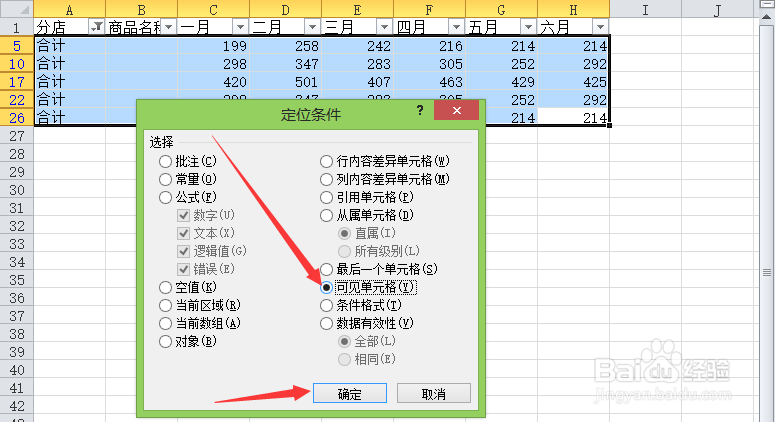1、 首先,如图,我们做好了一张分店销售统计表。红方圈为各分店的合计行。我们要一次性给这些合计行加底纹。
2、首先,把第一行标题行选中,然后点击“开始“选项卡。
3、在功能区中点击右侧的”排序和筛选“功能,在弹出的菜单中点击筛选。
4、标题行出现自动筛选按钮,点击分店上的筛选按钮,勾选”合计“。
5、接下来把所有合计行拉选中,这样是把隐藏的也被选中的。我们要先去掉隐藏行的选择,按Ctrl+G,弹出定位条件对话框,点击定位条件按钮。
6、在弹出的对话框中,选中”可见单元格“,按确定后所有隐藏的行就会被去掉选择。
7、接下来点击开始功能区中的底纹按钮,在弹出的颜色选择中点击自己想要的颜色。
8、这样就批量给合计行加上显眼的底纹了,接下来在分店筛选处点击筛选按钮,勾选全部,把全部数据都显示出来就完成了